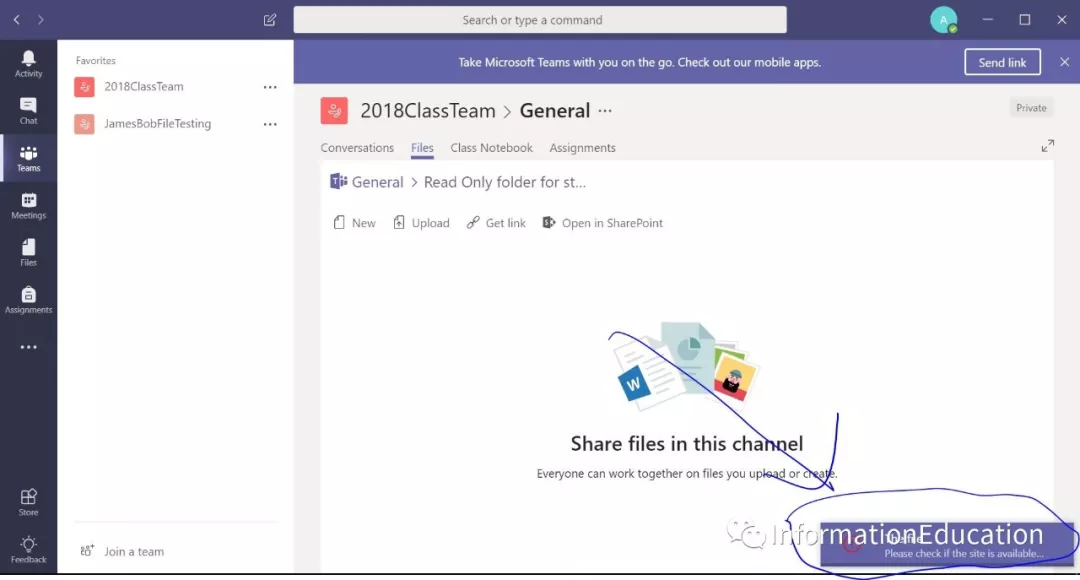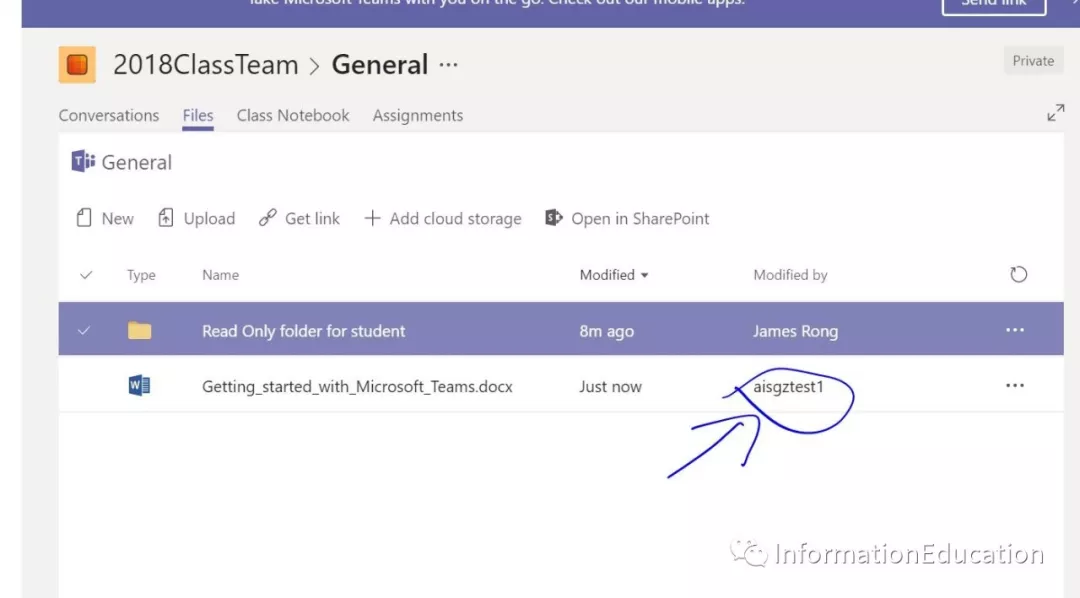话说半年前,我就已经写了类似的文章,关于如何在Teams上新建一个只读文件夹的,那个时候Teams才刚刚开放出来使用,说真的,很多东西还有待提高,那个只读文件夹方法也是在微软开了case才知道怎么去做的,中间需要的配置的确比较麻烦而且会让大家困惑。半年过去后,Teams还没有一个非常简单的新建只读文件夹的方法,可我们自己倒是找了一个折中简单的方法,今天就为大家介绍一下吧。总所周知,Teams里面的file tab默认是说有owner和member都有可读写权限的,所以老师想要一个独立的文件夹让学生只能读取下载而不能修改,这个需求就非常有用了。
首先,你要用Teams里面的拥有着账号登陆你的Teams,并且点选file Tab
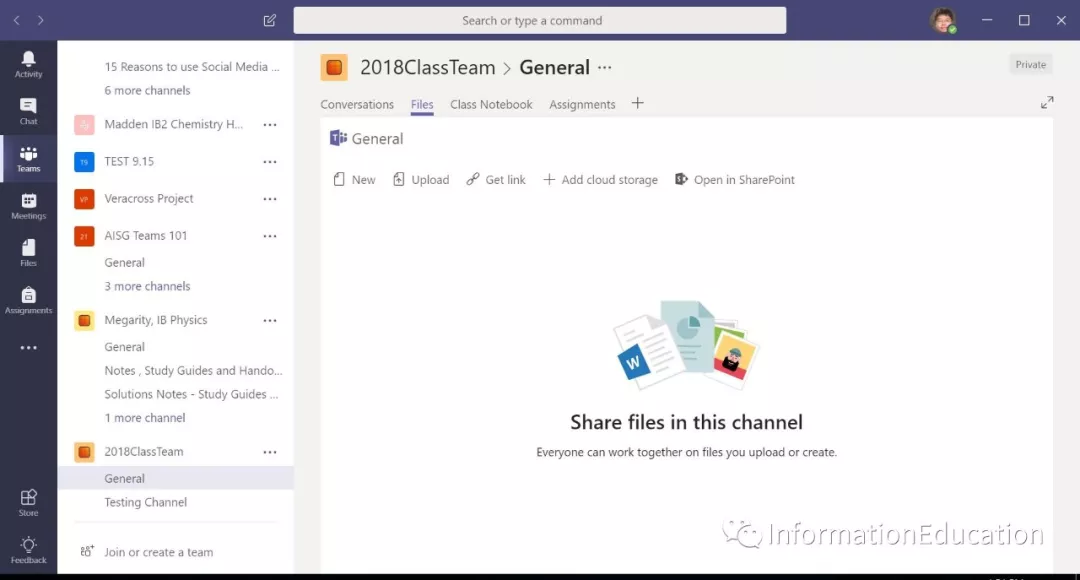
接着新建一个文件夹出来,暂时命名为Read only folder for student。
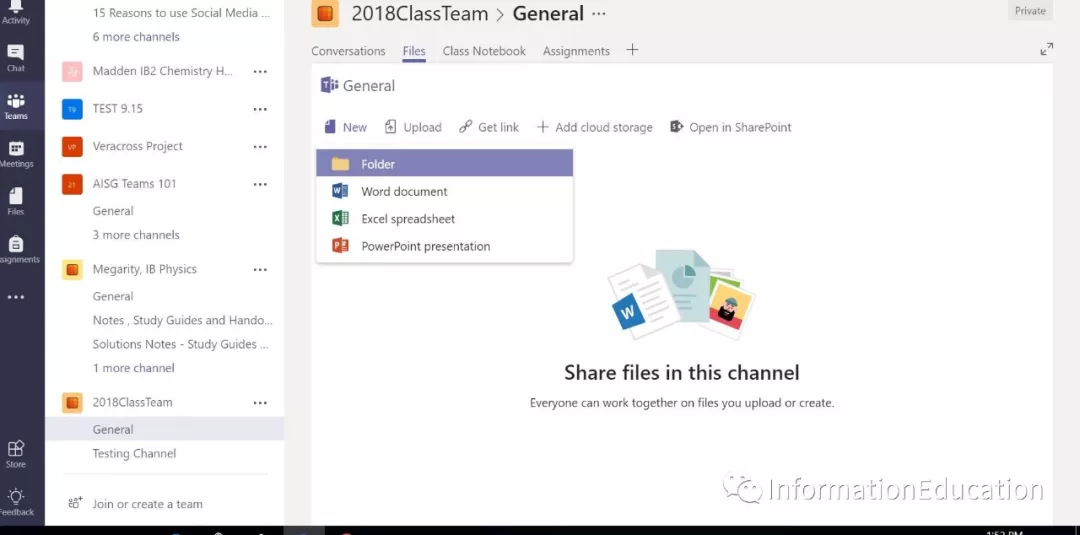
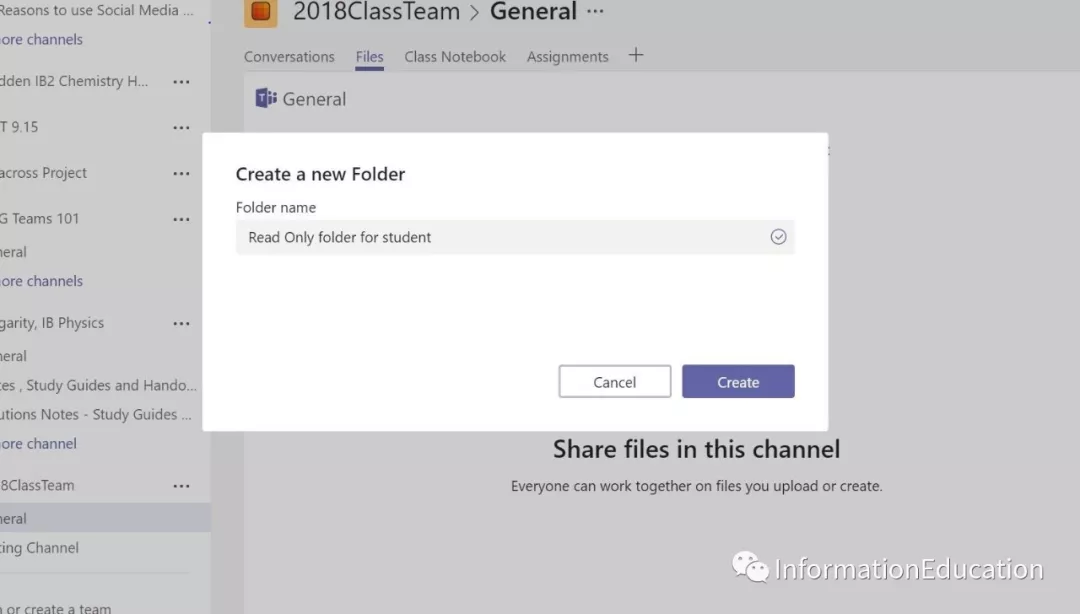
单击选择新建的文件夹,再点击open in sharepoint online
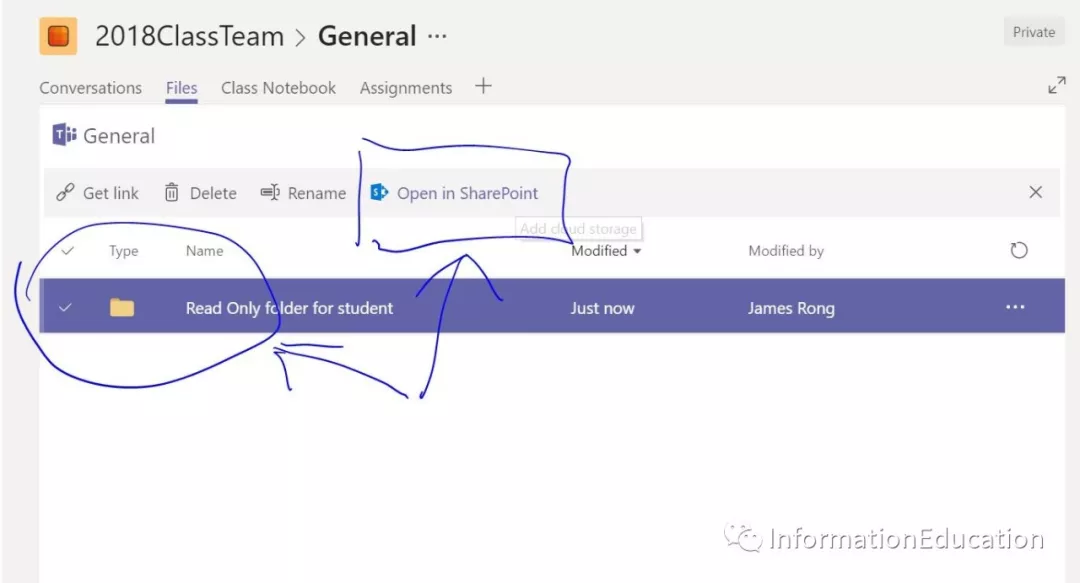
当跳转到SharePoint online的界面后,在右手边点击“Manage Access”来修改权限。
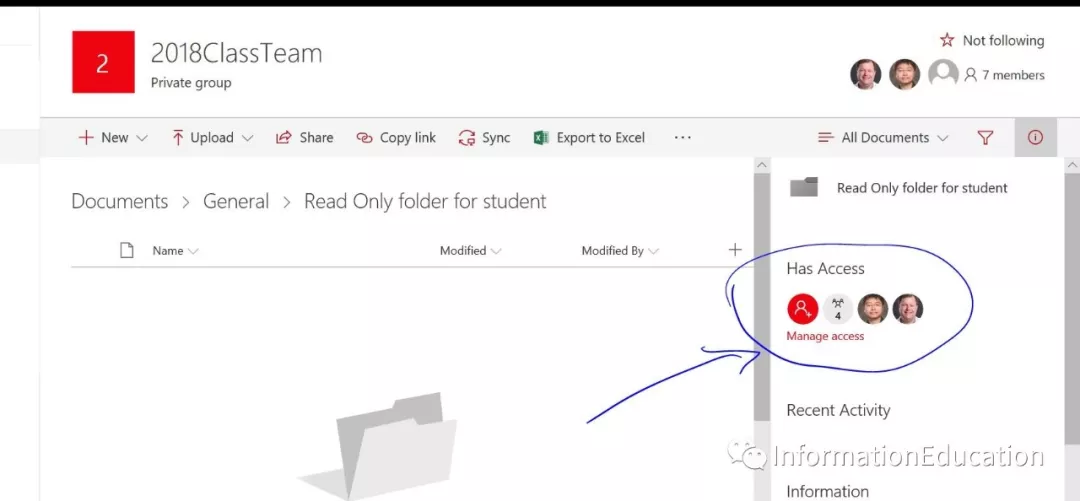
这里要注意的要点是,Teams里面的老师是属于owner组而学生是属于member组的,所以我们要把member组的默认权限由可读写改为只读。
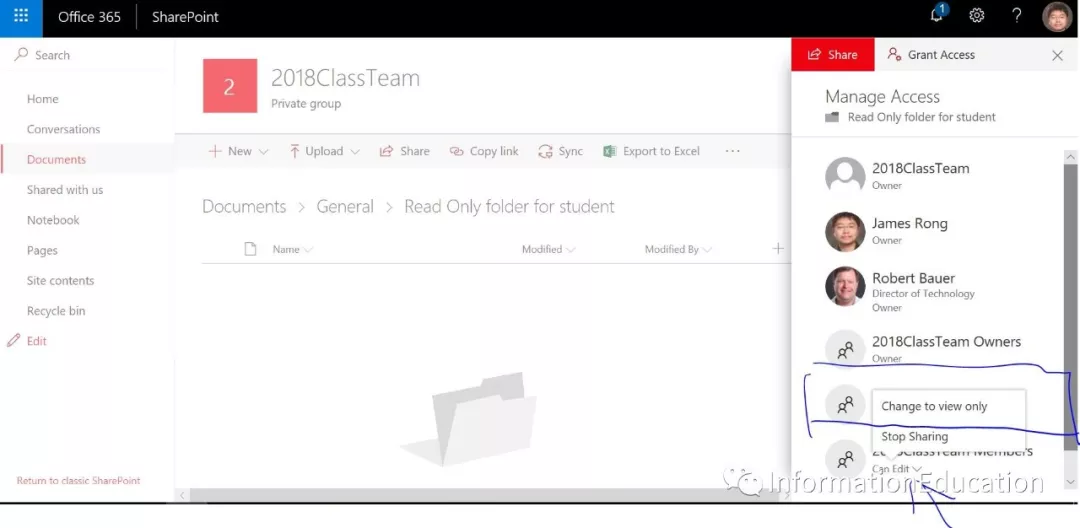
OK, 做完之后,这个只读的文件夹就新建成功了,必须要说明的是,file tab里面的目录和所有新建的文件夹,只要是Teams里面的成员还是有可读写的权限的,唯独这个修改了配置的只读文件夹才有对学生只读的权限,大家千万别搞错啊!